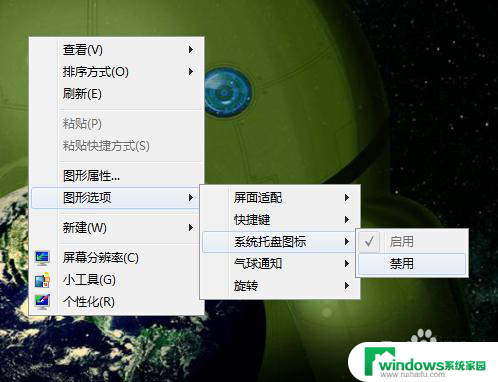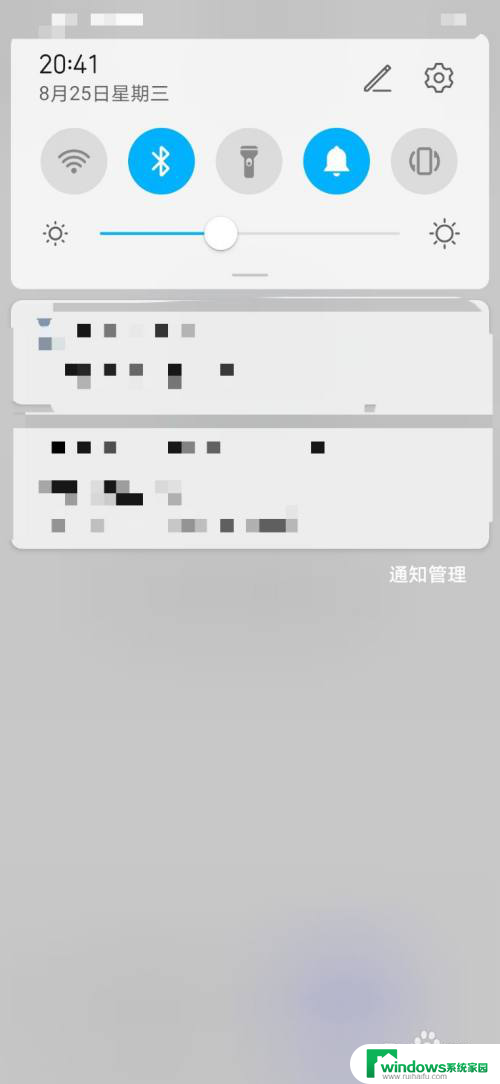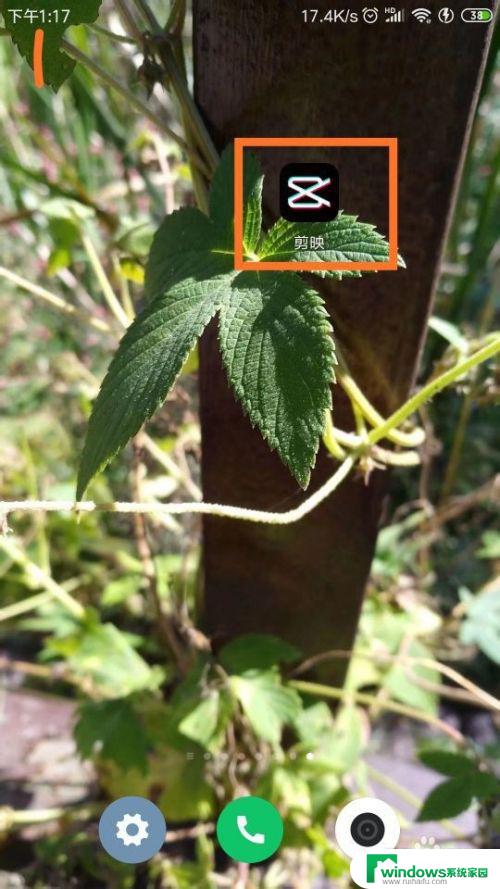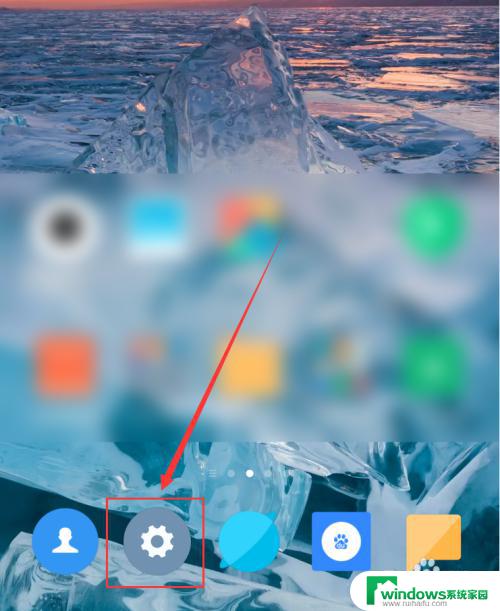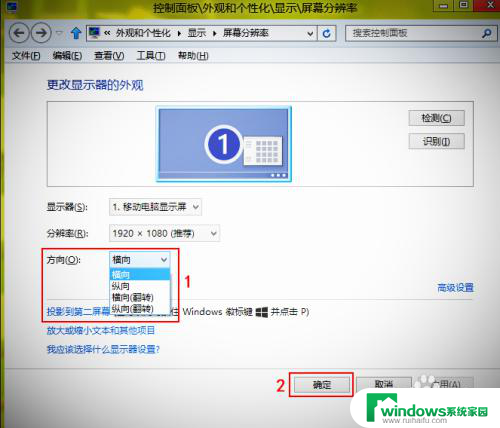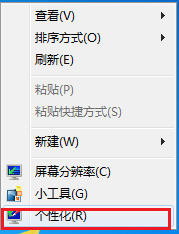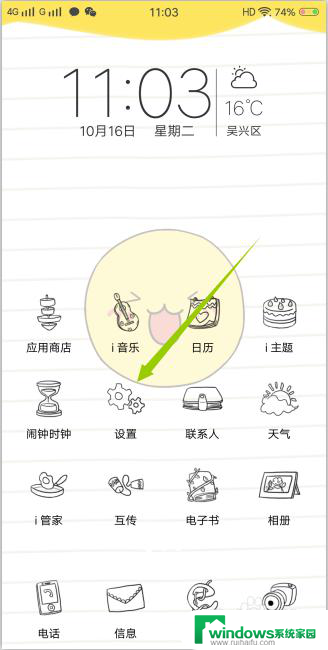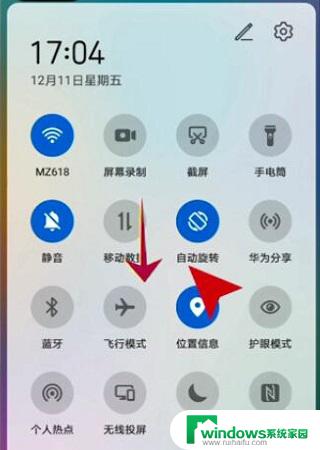mac屏幕旋转快捷键 如何在MacBook Pro上使屏幕横屏变竖屏
更新时间:2023-06-06 22:12:08作者:xiaoliu
mac屏幕旋转快捷键,在使用Mac电脑时,我们有时候需要将屏幕横屏变成竖屏,以更好地适应特定应用程序或更高效地处理更多的工作内容,虽然可以通过系统偏好设置进行调整,但使用快捷键能更轻松快速地实现屏幕旋转。那么在MacBook Pro上如何使用快捷键来实现屏幕横屏变竖屏呢?下面我们一起来看看。
具体步骤:
1.桌面不要点击任何,然后按住【option+cmmand】。
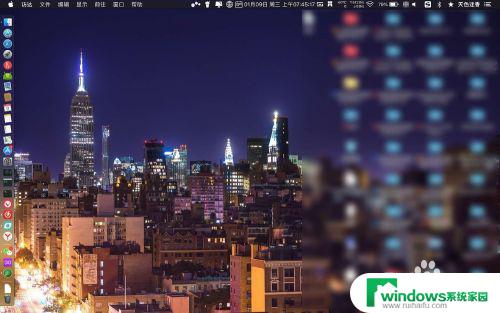

2.点击白色,然后点【系统偏好设置】。
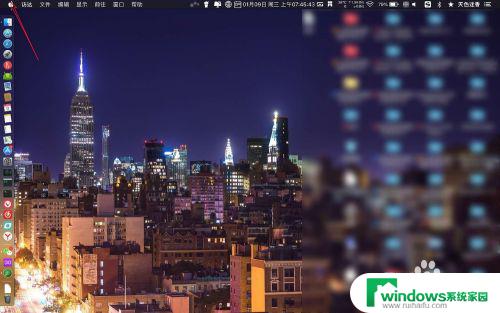
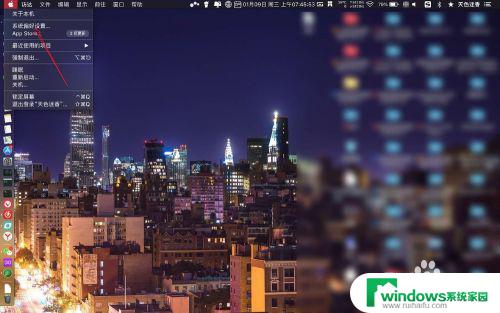
3.点击【显示器】,然后点击【旋转】【标准】。
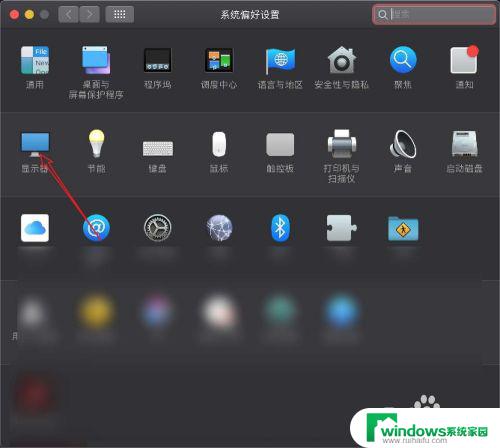
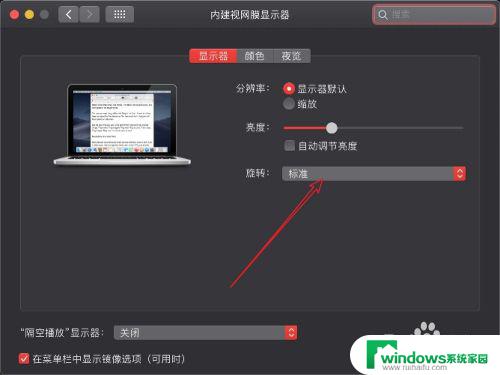
4.然后选择一个角度,即可如下图。
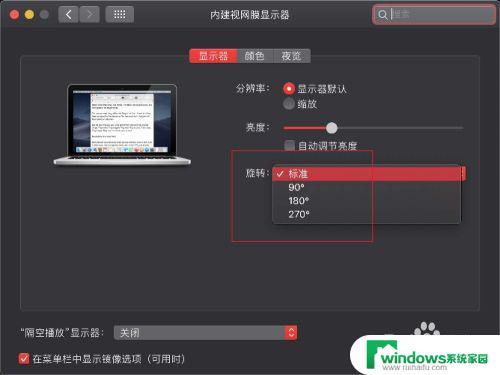

5.如果旋转过程中黑屏,不正确显示。那么按【control+cmmand】+开机键重启。字体模糊的也重启一下。

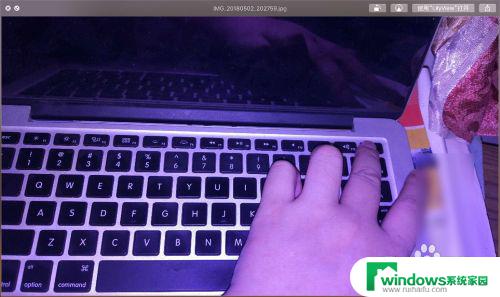
以上是mac屏幕旋转快捷键的全部内容,如果您遇到了相同的问题,可以参考本文所介绍的步骤进行修复,我们希望这些信息能对您有所帮助。